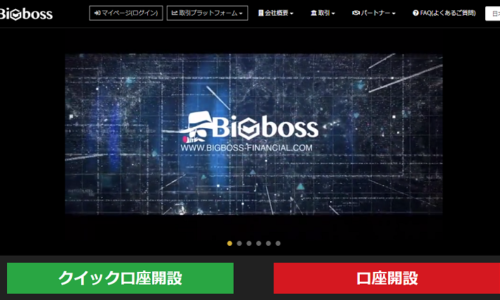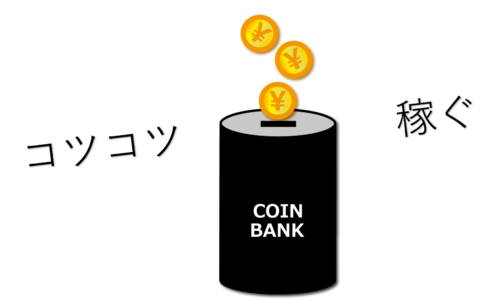MT5のEA(自動売買)に関してお調べですね?
EAは、MT5上で利用できる自動で売り買いするシステムで、初心者でも安定して利益を出すことができる取引手法です。
今回はMT5のEAについて「詳しい導入方法」や「EAを自作方法」までを徹底解説していきます。
この記事を読めば、MT5でEAを利用した自動売買取引から自作でEAを作る方法まで知ることができますよ。
EAの導入は約5分程度でできるので、ぜひ参考にしてくだいね。
【もうか~るFXのLINE公式アカウントに登録して有益情報をGet!】
もうか~るFXでは、LINE公式アカウントでプロによる日々の相場分析を無料で配信しています。
さらに、もうか~るFXが実際に利用している限定のインジケーターも無料プレゼント中です。
これらをうまく使えば、FXでさらなる利益を残せるようになること間違いありません。
プロによる有益情報の配信は随時おこなっているので、ぜひ友達登録してみてくださいね。
目次
1.EA(エキスパート・アドバイザー)とは
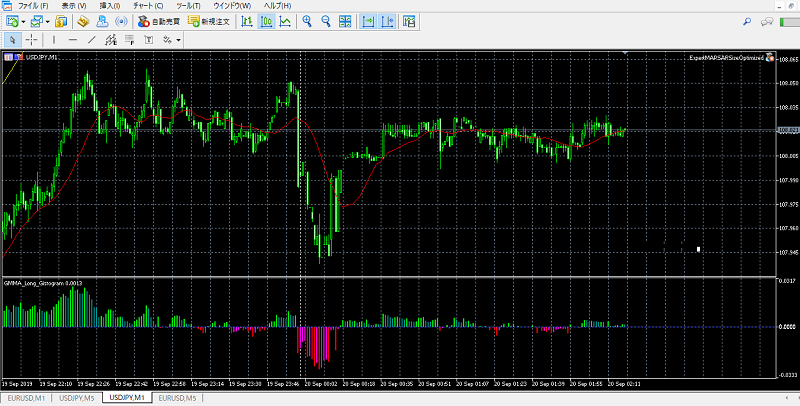
EAは、エキスパートアドバイザーと呼ばれる自動売買システムです。
自動売買システムは、自動で相場を分析し、売り買いの注文を行います。
例えば、RSIを利用したEAであれば、「RSIがダイバージェンスしたので売り注文をする」などの分析を自動売買をすることが可能です。
【RSI】
RSIとは、売られ過ぎや買われ過ぎの状態を数値化して相場を分析するインジケーター。
RSIの数値が売られ過ぎになると、買い戻しにより価格が上昇する傾向があります。
【ダイバージェンス】
トレンドの弱まっていることを示す減少で、ダイバージェンスが起きるとトレンドの転換が起きる前兆です。
EAを利用すれば誰でも簡単に高度な取引を行うことができます。
2.MT5で利用できるEAの入手方法
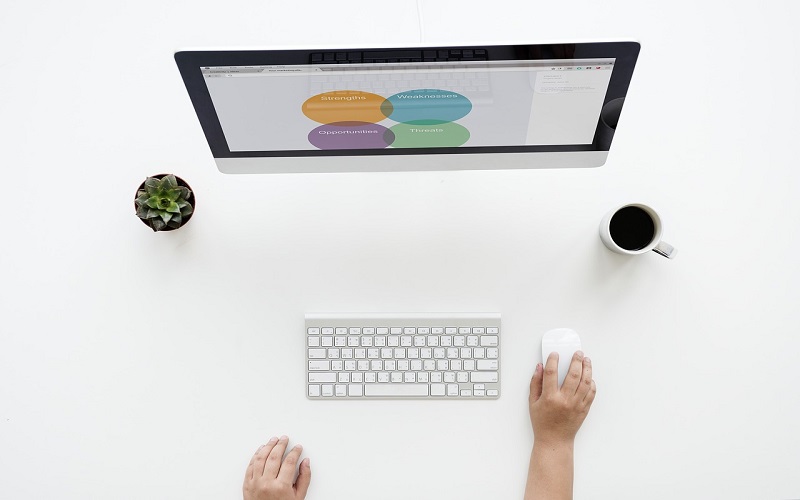
EAは、時間をかけずに簡単に稼ぐことができる画期的なシステムです。
誰でも簡単に稼ぐことができるシステムと聞くと、自分も利用したくなりますよね。
ここでは、稼ぐことのできるEAを入手する方法を以下にまとめてみました。
初心者でも簡単に導入できるので、一緒に入手していきましょう。
無料のEAを外部から入手する
MT5は世界共通のFX取引プラットフォームであるため、MT5で利用できるEAは数多くネット上に出回っています。
しかし、無料で入手できるEAの中には、全く利益の出ない悪質なEAも多いです。
そのため、無料のEAを入手する際は、信頼できるウェブサイトから入手するようにしましょう。
MT5で利用できるサイトとしては、MT5公式webサイトがおすすめです。
MT5を開発した会社が運営している公式webサイトであれば、安心して利用することができますね。
MQL5.COM
MQL5.comは、MT5を開発したメタクオーツ社が運営している無料EAダウンロードサイトです。
MT5を開発した会社だけあって、信頼性は高く数百種類のEAを無料でダウンロードできます。
実際に利用している方のレビューなども確認できるので、まずは評価の高い物をダウンロードしてみてはいかがでしょうか。
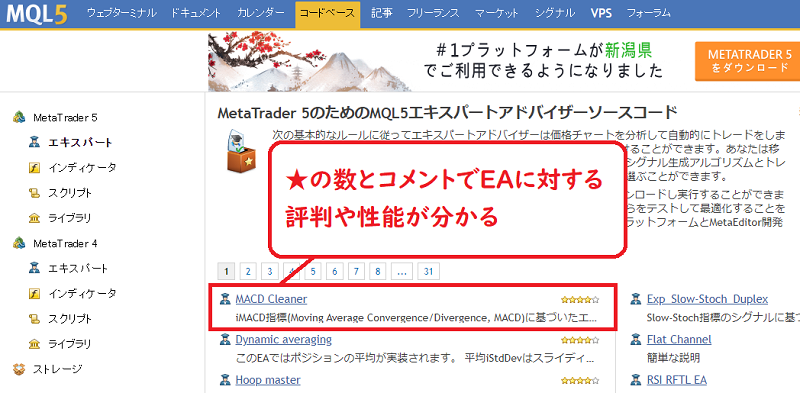
サイトからダウンロードしたEAは、ファイルをMT5内部に移動する事で利用できるようになります。
詳しい導入の手順はMT5にEAを導入する手順をご覧ください。
有料のEAを外部から入手する
MT5は世界中のトレーダーが利用するシステムなので、MT5用のEAを有料で販売しているサイトも数多く存在します。
しかし、中には購入者のレビューが確認できない信頼性の低いサイトや、購入方法が限定されていて利用しずらいサイトがあるのも事実です。
有料のEAを購入する場合は、購入者レビューが確認できて、支払い方法が豊富なサイトを選びましょう。
MT5のEAを購入できるサイトとしては、システムトレードのテラスがおすすめです。
terraceは、金融庁に正式に登録されている会社なので安心ですね。
システムトレードのテラス(terrace)
システムトレードのテラスは、投資助言をする会社として金融庁に正式に登録された、信頼性の高いEA購入サイトです。
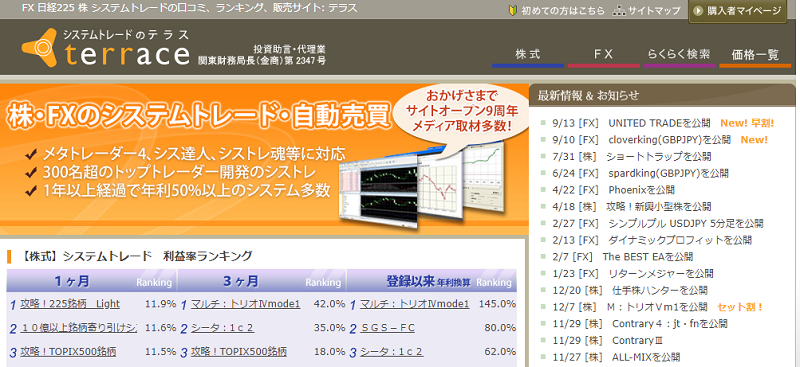
【投資助言商品】
投資の専門知識が豊富な専門家が、投資するのにおすすめな商品(株や通貨ペアなど)を教えてくれるサービスです。
何にどのように投資すれば良いかを教えてもらえる、コンサルティングサービスになります。
システムトレードのterraceでは、株式や仮想通貨取引そしてFXなど様々なバリエーションのシステムを購入できます。
実際に購入した方のレビューの確認や、実績のデータ確認ができるので安定して利用することができるでしょう。
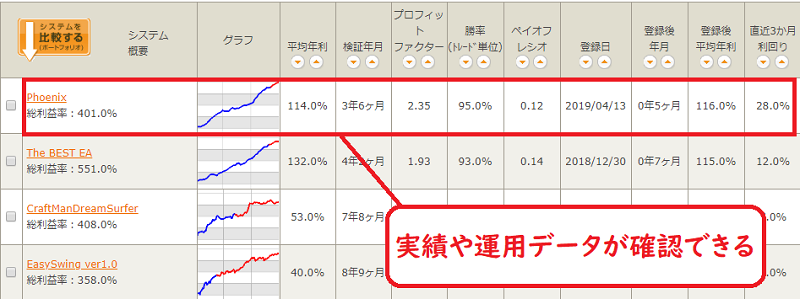
また、操作方法が分からない方に向けたQ&Aなども充実しています。
支払い方法は、クレジットカードや銀行送金などにも対応しているので便利です。
EA購入後の詳しい導入方法は本記事中のMT5にEAを導入する手順をご覧ください。
デフォルトの自動売買を利用する
MT5は初心者でも簡単に使えるように設計されているので、外部から導入しなくてもデフォルトで複数のEAが導入されています。
外部から導入するのが面倒な方は、まず初めにデフォルトのEAを試すのがおすすめです。
デフォルトのEAは、導入の手間が無いため他の方法よりも手順が少なくスムーズに利用することができます。
デフォルトのEAをMT5で利用するための手順は以下の通りです。
手順1.ナビゲーターからEAを選択
手順2.自動売買の詳細設定と起動
手順1.ナビゲーターからEAを選択
まずは、MT5の画面にナビゲーターを開いてください。

ナビゲーターからエキスパートアドバイザー(EA)をクリックして、表示される一覧から好きなEAをクリックしてください。
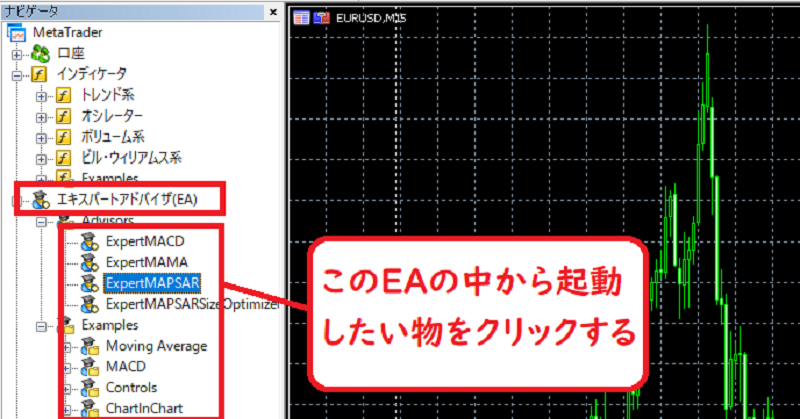
手順2.自動売買の詳細設定と起動
設定画面が表示されたら、「シグナルの設定変更を許可する」と「自動トレーディングを許可する」にチェックを入れてください。
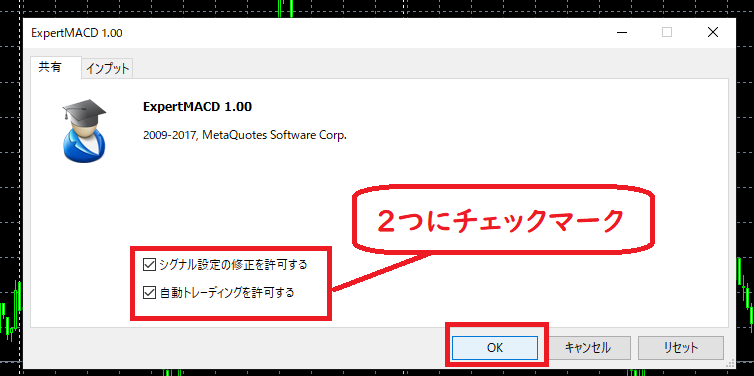
インプットをクリックすると、その他の自動売買の設定を変更することができます。

設定が完了したら、OKをクリックすることでEAがMT5に反映されます。
MT5でEAを自作する
MT5のEAは、MT5に搭載されたメタエディターを利用するれば、自作することが可能です。
プログラミングまたは、既存のインジケーターを組み合わせてオリジナルのEAを作成できます。
MT5にはEAの自動生成機能があり、既存のインジケーターを複数組み合わせてプロミングスキル無しでもEAを作成可能です。
詳しい作成方法は本記事中のEAをMT5で自作する方法!をご覧ください。
3.ダウンロードしたEAをMT5に導入する3つの手順

EAは自動で取引を行ってくれる便利なシステムなので、利用してみたいですよね。
MT5に実際にダウンロードしたEAを導入するには、以下の3つの手順で行います。
手順1.EAをMT5に保存する
まずは、ダウンロードしたEAファイルをMT5のデータフォルダに保存しましょう。
MT5のファイルからデータフォルダをクリックしてデータフォルダを開いてください。

データフォルダの中のMQL5→Eperts→Advisorsの順番にファイルを開きます。
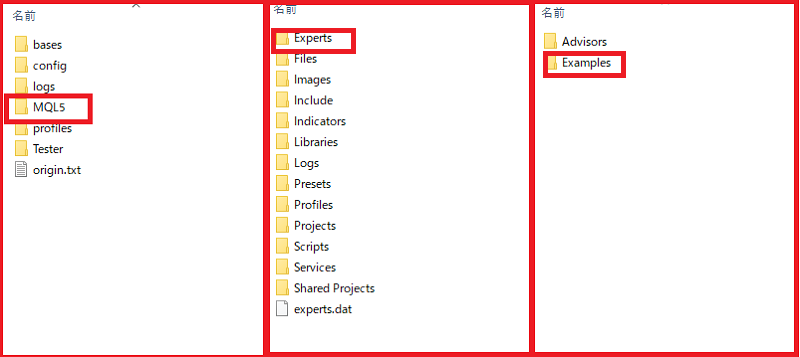
Advisorsのファイル内にダウンロードしたEAをドラック&ドロップしましょう。
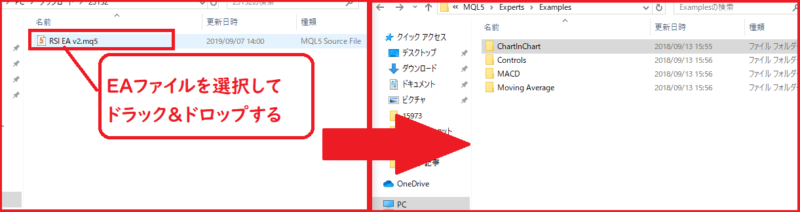
手順2.MT5を再起動する
ダウンロードが完了したら、MT5を再起動またはメニューから更新します。
再起動を行う場合は、MT5右上のボタンをクリックしてMT5を閉じた後、再起動してください。

メニューから更新を行う場合は、MT5上で右クリックして更新をクリックしましょう。

※再起動または、更新をクリックしないと導入したEAを表示させることができません。
手順3.EAを起動する
表示からナビゲーターをクリックしてください。
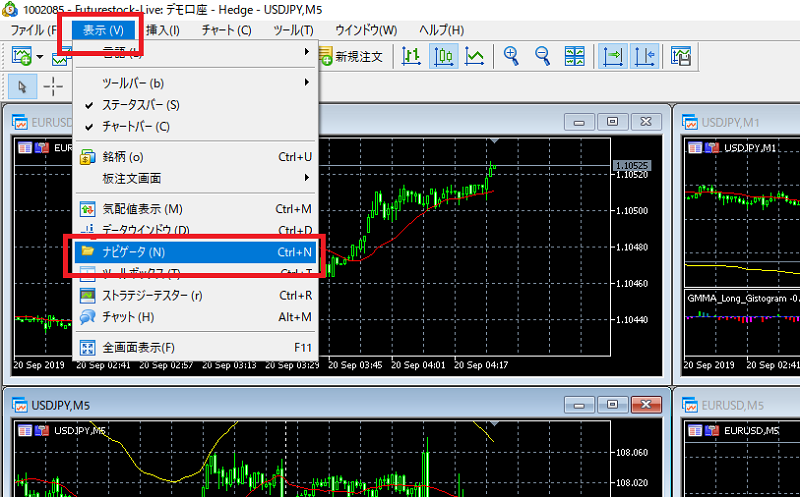
ナビゲーターの中のエキスパートアドバイザー→の順番に開いて、先ほど導入したEAをクリックします。

設定画面が表示されるので、自動売買を許可とシグナルの設定変更を許可するにチェックマークを入れてOKを押しましょう。
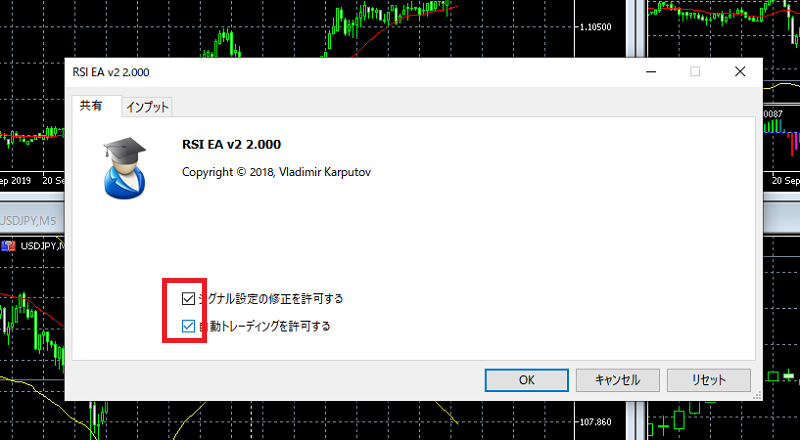
MT5にEAが起動して、自動売買が可能になります。

4.EAをMT5で自作する方法!初心者向けの作成方法を解説

EAを作るとなると、難しいプログラムが必要なように感じてしまいますよね。
MT4でオリジナルEAを作ることは難しいですが、MT5であればメタエディターという機能を利用する事で簡単に作成可能です。
メタエディターを利用すれば、たった3つの手順でオリジナルEAを自作することができます。
*MT5が利用できる有名海外FX業者は、MT5が利用できるFX業者一覧で紹介しています。
ステップ1.メタエディターを起動する
MT5の画面上部のボタンをクリックして、メタエディターを起動させます。

使用しているFX業者によっては、メタエディターの言語が英語の場合があるので設定を変更しましょう。
初期設定が英語の場合は、メタエディター画面上部のViewからLanguagfをクリックして、一覧からjapaneseをクリックしてください。
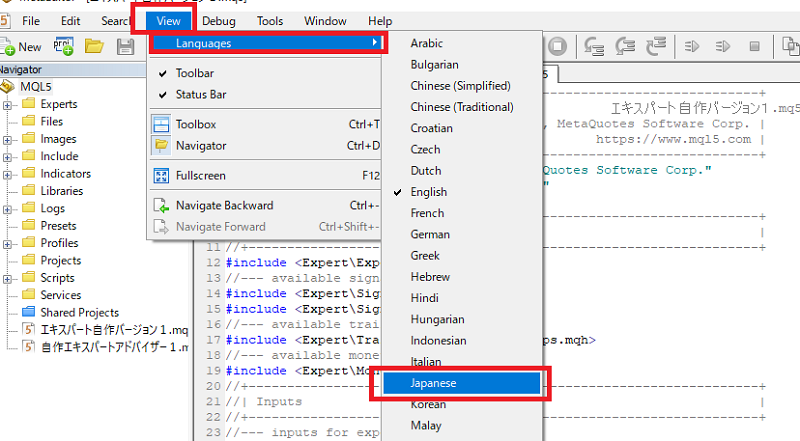
言語を選択すると、メタエディターが再起動されて使用言語が日本語に変わります。
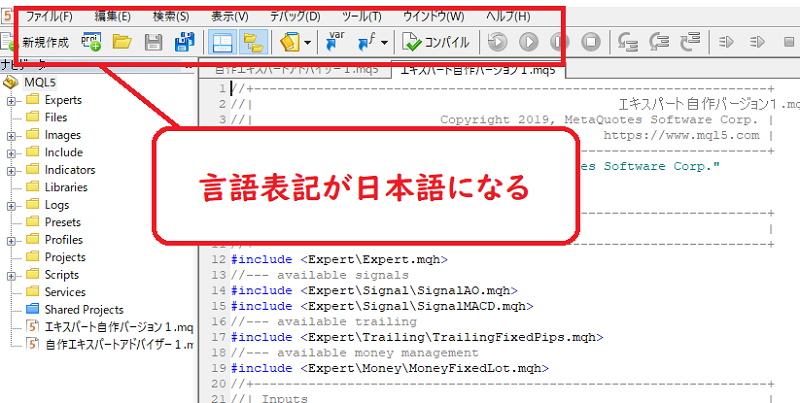
※初期設定で既に日本語の場合は、この設定は必要ありません。
ステップ2.プログラムを組む
EAのプログラムを組む方法を以下の2つの手順に分けて紹介します。
手順1.自作EAの名前の設定
それぞれの手順を見ることで、簡単なEAを直ぐに作成できるので早速見ていきましょう。
手順1.自作EAの名前の設定
EAのプログラムを組むには、新規作成からエキスパートアドバイザーを選択し、次へをクリックします。
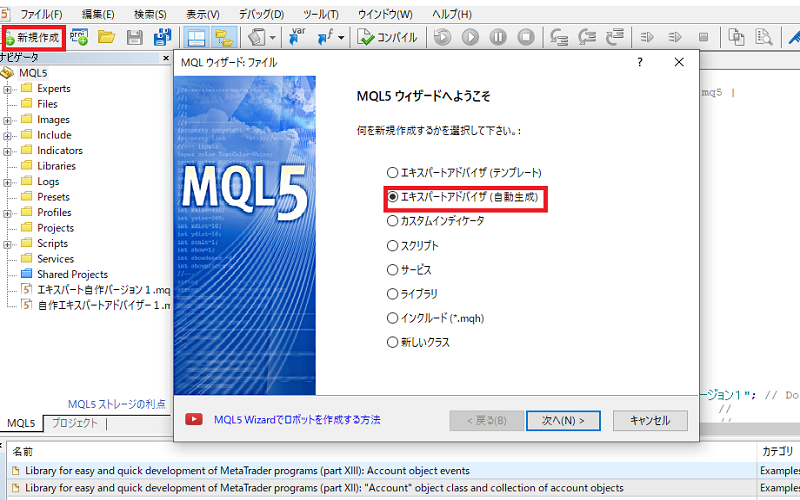
EAの名前を設定したら次へをクリックしましょう。
例)RSIを基にしたEAを作成する場合
RSIエキスパートアドバイザーという名前にするなど、機能に合わせて分かりやすい名前にするのがおすすめです。
EAに使用するインジケーターや、手法の名前を基に名前を付ければどんな機能だったか忘れにくくなります。
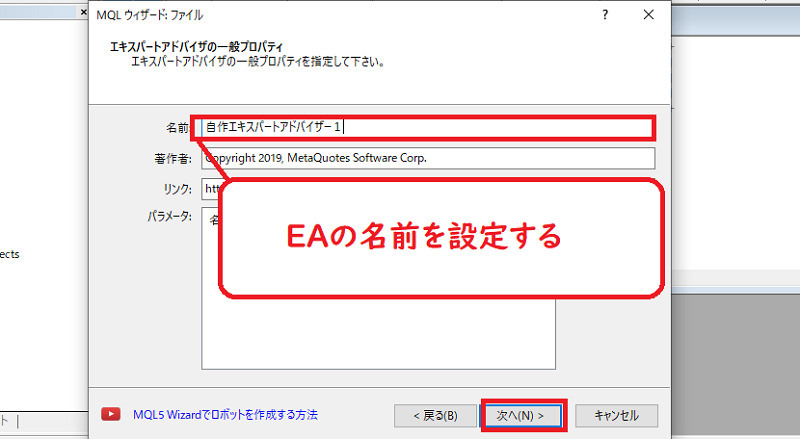
EAに利用するインジケーターの設定
EAがエントリーの判断に用いるインジケーターを設定します。
追加をクリックしてエントリーの判断に用いるインジケーターを設定しましょう。
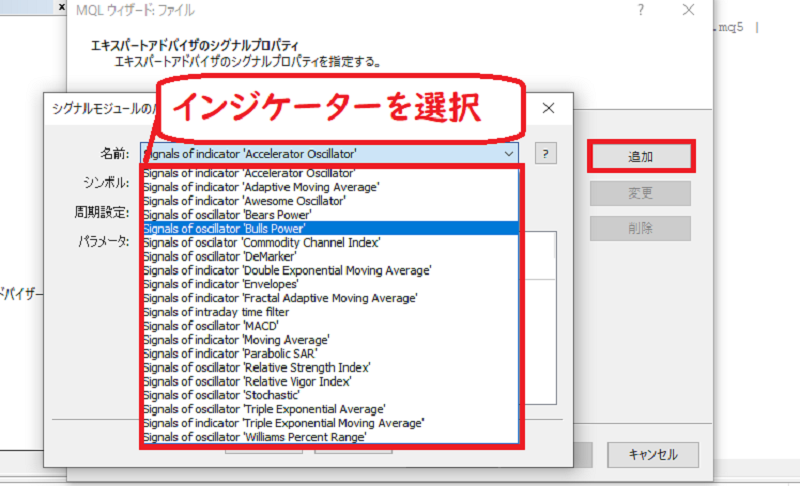
インジケーターを選択したらそれぞれの細かいパラメータ設定を行います。
設定が完了したらOKをクリックしてください。
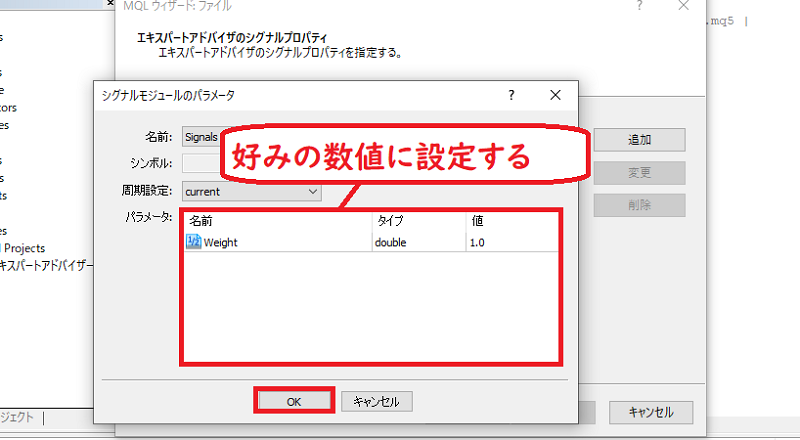
エントリー判断に用いるインジケーターを選択し終わったら、次へをクリックして更に完了をクリックします。
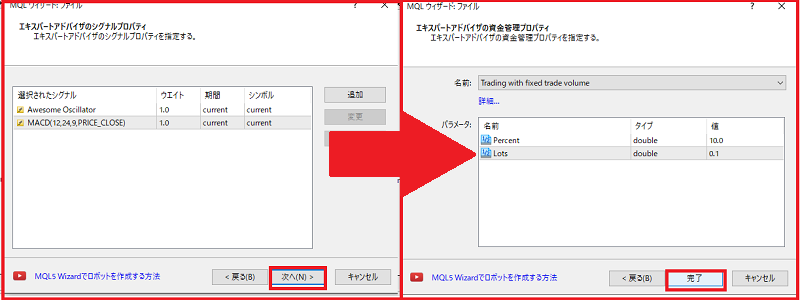
設定が完了したらコンパイルを押して、新しいEAとしてMT5に保存しましょう。
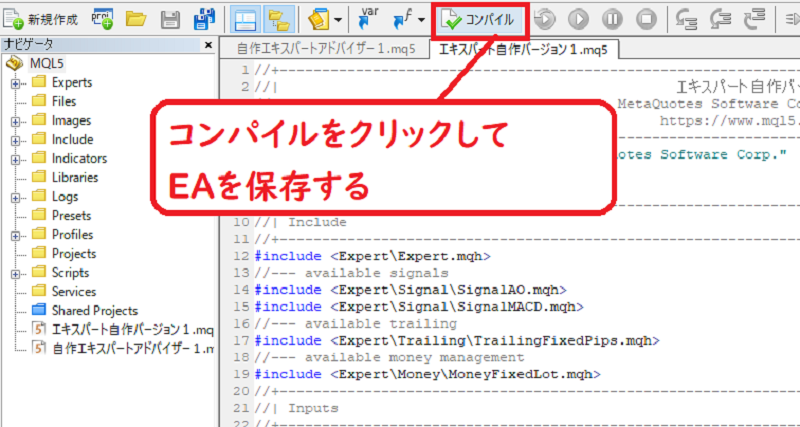
ステップ3.バックテストを行ない動作を確認する
EAを作成したらストラテジーテスターでバックテストを行い、実際にどれだけの利益を上げることができるるか確認しましょう。
MT5画面上部の表示からストラテジーテスターをクリックしてください。
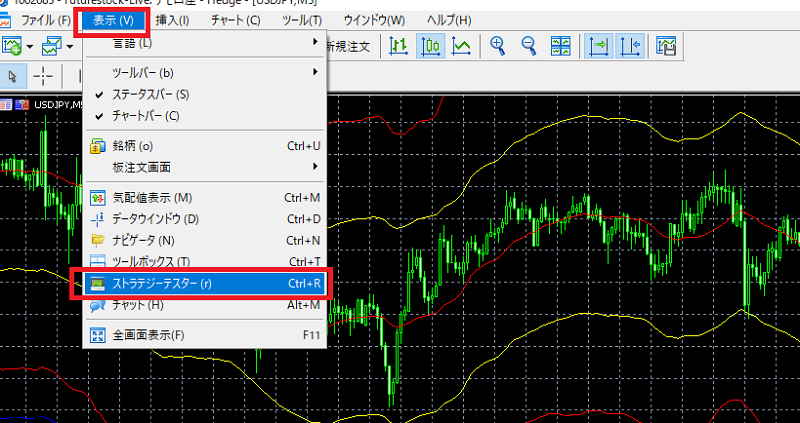
設定をクリックして、バックテストに利用するEAと銘柄、そして時間を選択しましょう。
設定が完了したらスタートを押して、バックテストを開始します。
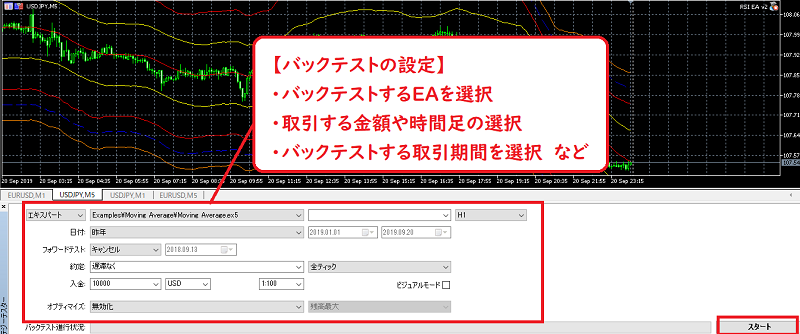
バックテストが完了すると電子音がなるので、結果からレポートをクリックしてバックテストの内容を確認しましょう。

ストラテジーテスターを用いたバックテストの結果の見方や用語の解説は以下の通りです。
【バックテストの結果と用語一覧】
絶対ドローダウン
初期の口座残高から最大で何円減ったかを表す数値。
最大ドローダウン
最も口座残高が高かった状態に比べて、何円減ったかの値。
総純利益
最終的に何円の利益を出すことができたのかを示す値です。
総純利益が10万円の場合は、最終的に10万円の利益を出したことになります。
5.EAを利用する際の注意点

EAは、初心者でも勝率の高いポイントに自動でエントリーできるので、知らぬ間に利益が生まれていきます。
これだけ聞くと、夢のようなシステムに思えますよね。
しかしEAにも当然ながら、注意点があります。
EAを利用するうえで知っておかなくてはいけない注意点は、以下の3つです。
注意点を知ることで、効率的にEAの勝率を上げることができますよ。
注意点1.どの通貨ペア・時間足でも使えるわけではない
EAはどの通貨ペアや時間足で使えるわけではありません。
使用するEAによっては、ドル円限定など使用できる通貨ペアが限られている場合があります。
ダウンロードする際の説明文などを参考に対応する時間足や通貨ペアを確認しましょう。
注意点2.通貨ペアが変わると勝率が大きく変更する
取引通貨ペアを変更すると、勝率が劇的に下がる場合があるので注意が必要です。
EAによっては、バックテストを行った通貨ペアが少なく通貨ペアによっては劇的に勝率が変わる場合があります。
通貨ペアごとの勝率をしっかりと把握してから利用することがおすすめです。、
勝率の表記が無いEAの場合は、自分でバックテストを行うことを忘れないようにしましょう。
注意点3.適切な運用期間を心掛ける
EAには、短期的な取引に特化したものと長期的な取引に特価したものがあり、それぞれ利益を出すペースや特徴が異なります。
それぞれの特徴やおすすめの運用期間は、以下の通りです。
【短期的な取引に特価したEA】
スキャルピングの手法や一分足などを用いるEAは、短期的な利益に特化しています。
このようなEAの場合は、一日に5分程度でよいので利益を確認する時間を取る必要があります。
短期的な取引に特価している場合は、経済指標などで大きく損する可能性があるので大きな経済指標の前には運用を停止しましょう。
【長期的な取引に特価したEA】
一時間足や日足足などを用いて、長期的に取引を行うことに特化したEAです。
このようなEAの場合は、一週間に一度程度でよいので利益や運用状況を確認することをおすすめします。
このタイプのEAは利益の積み上げに時間がかかるので、使用する場合はバックテストを行い勝率を確認しておきましょう。
6.MT5が利用できるおすすめ業者「XM」

XMは、2009年からサービスを提供している老舗の海外FX業者です。
ユーザー第一という運営方針を掲げており、スイスフランショックの時は、どのFX業者よりも早くゼロカットを適用すると発表しました。
【スイスフランショックとは】
スイスの通貨フランが歴史的大暴落をした際に、多くのトレーダーが資金以上の巨額の損失を出してしまった事件。
XMは、どのFX業者よりも早く各顧客の入金資金以上の損失を全て補填し、顧客に入金資金以上の損失を与えませんでした。
一方で、FXDDというFX業者は、ゼロカットを約束していたのにも関わらず、ゼロカットの約束を反故にして顧客に多大な損失を与えました。
【ゼロカットシステムとは】
入金資金以上の損失を、FX業者が代わりに補填すること。
100万円の入金をして150万円の損失が出た場合、差額の50万円はFX業者が代わりに負担してくれます。
このような顧客第一の運営体制が評価され、2018年と2019年は2年連続で「ベストFXサービス提供会社賞」を受賞しています。
FX業者歴も長く、最も信頼のできるFX業者だと言えるでしょう。
また、会社としてのサポート体制が非常に優れており、安全性・信頼性を最も重視する日本人から、絶大な信頼を獲得しています。
XMの基本情報
| XMの基本情報 | 評価 |
|---|---|
| ライセンス | セーシェル金融庁(信頼性高) |
| 追証 | なし(元金以上の損失は発生しない) |
| スプレッド(手数料) | 広い(高い) |
| ロスカット水準 | 30% |
| 最大レバレッジ | 888倍 |
| ボーナス | 3種類 |
| 約定力 | ◎ |
| 通貨ペア数 | 57種類 |
| 最小取引単位 | 10通貨 |
【スプレッドとは】
売買の時に必要な取引手数料。
XMのスプレッドは比較的広くなっています。
【ロスカット水準とは】
設定した水準に達したところでロスカットが発動すること。
100万円の資金のうち70万円以上の含み損でロスカットが強制的に執行されます。
【レバレッジとは】
投資資金以上の取引ができる仕組み。
10万円の資金があれば、最大8,880万円の取引が可能です。
【ゼロカットシステムとは】
口座内の資金がマイナスになった場合も、翌日には口座残高を0に戻してくれるサービス。
100万円の口座で150万円の損失を出した場合、追加の50万円はXMが負担してくれます。
【約定力とは】
FXで注文が成立すること。
XMの約定力は業界トップクラスです。
【最小取引単位】
売買をする際の最小単位のこと。
1通貨100円の場合、最低でも10万円分からしか取引できません。
XMのスプレッド一覧
XMはスプレッドが高いと言われがちですが、実質スプレッドを考えるとそんなことはありません。
今回は、XMの表面上のスプレッドと実質スプレッド、他業者の平均スプレッドを以下にまとめてみました。
【スプレッドとは】
スプレッドとは、FXの取引における手数料のこと。
スプレッドが広いほど手数料が高く、スプレッドが狭いほど手数料が安くなります。
| 通貨名 | XM平均スプレッド | 他業者平均 | XM実質スプレッド |
|---|---|---|---|
| USDJPY | 1.6 | 1.5 | 1.1 |
| EURUSD | 1.7 | 1.6 | 1.2 |
| EURJPY | 2.6 | 2.3 | 2.1 |
| GPBUSD | 2.6 | 2.0 | 2.0 |
| GPBJPY | 3.8 | 3.0 | 3.5 |
| AUDUSD | 2.6 | 2.2 | 2.0 |
| AUDJPY | 3.4 | 2.7 | 2.9 |
単位(pips)
確かに、表面上のスプレッドは他業者よりも圧倒的に高いことが分かりますね。
しかし、取引ボーナスであるロイヤルティポイントを加味した実質スプレッドでは、他業者平均よりも安いことがよく分かります。
(ロイヤルティポイントについて先に知りたい方は、取引ボーナス「ロイヤリティポイントについて」の見出しをご覧ください。)
また、他の業者よりも圧倒的にスリッページが起こりづらい(ほとんどない)ことを考えると、かなり優秀なスプレッドだと言えるのではないでしょうか。
【スリッページとは】
表示されているスプレッドよりも、広いスプレッドで約定してしまうこと。
スリッページが大きいと、それだけ余分に手数料がかかることになります。
XMのスワップポイント一覧
XMの主要通貨のスワップポイントを、以下の表にまとめてみました。
| 通貨ペア | スワップ(買) | スワップ(売) | 他業者との比較 |
|---|---|---|---|
| USDJPY | 4.92 | -11.08 | ◎ |
| EURUSD | -12.08 | 5.72 | ◎ |
| EURJPY | -4.23 | -2.83 | △ |
| GPBUSD | -9.17 | 2.03 | 〇 |
| GPBJPY | 0.03 | -8.07 | ◎ |
| AUDUSD | -2.5 | -1.4 | 〇 |
| AUDJPY | 1.82 | -8.28 | 〇 |
XMのスワップポイントは、他の業者よりも少しだけ良いというイメージです。
取り扱い通貨ペア数が多いため、高スワップであるトルコリラ円なども取引することもできます。
XMの主要通貨ペアスワップポイントでは、「USDJPY」のスワップポイントが最もお得です。
そのため、「USDJPY」の通貨を取引する方にはおすすめのFX業者と言えるでしょう。
XMのボーナス一覧

XMでは、初心者から上級者まで全てのユーザーを応援するために、以下の3種類のボーナスを提供しています。
これからFXを始めてみようかな。と考えている初心者向けのボーナス。
入金不要で始められるため、とりあえずFXをやってみたい!という方におすすめ。
2.入金ボーナス
FXが上達してき始めた中級者向けのボーナス。
入金資金を倍にしてくれるため、大きな資金で取引をすることが可能になります。
安定して利益が出せるようになり、取引回数が増えてきた上級者向けのボーナス。
取引するたびに700円程度(1lotの取引当たり)のポイントが貰えるため、取引すればするほど証拠金が増えていきます。
初心者の方であれば、XMのボーナスを活用して取引をするだけで安全に上達できるようになっているので、ぜひ活用してくださいね!
新規口座開設ボーナス

新規口座開設ボーナスは、3000円分のポイントを口座を開設するだけで貰えるお得なボーナスです。
このボーナスを使えば、入金なしでトレードを始めることができます。
貰ったボーナス自体を出金することはできませんが、ポイントを元手に稼いだ利益は出金可能です。
そのため、FXをやってみてから続けるか考えたいけど、お金を入金するのは嫌だ。という方は、まずこちらのボーナスで稼いでみてはいかがでしょうか。
入金ボーナス
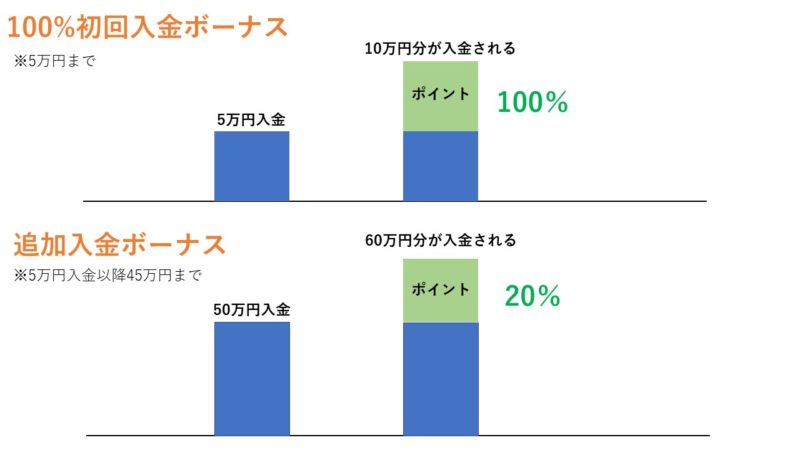
100%初回入金ボーナスと追加入金ボーナスは、どちらも入金した金額によってプラスでポイントがもらえるボーナスです。
【100%初回入金ボーナス】
初めての入金に対して、入金した金額と同じ分のポイント(5万円まで)を貰えるボーナス。
例)5万円を初回に入金した場合
5万円(初回入金額)+5万円(ボーナス)=10万円が口座に振り込まれます。
【追加入金ボーナス】
5万円入金後、45万円までは入金額の20%がもらえるボーナス。
追加入金ボーナスでは20%がポイントで追加入金されるので、225万円入金することで上限の45万円分のボーナスを追加で貰うことが可能です。
ただし、これらのボーナスも新規口座開設ボーナス同様に、出金はできないので注意しましょう。
取引ボーナス(ロイヤルティボーナス)

取引ボーナス(ロイヤルティボーナス)は、1ロットの取引ごとに、一定のポイントが貰えるボーナスです。
ボーナス内容は取引期間に比例してグレードアップしていき、最大で1ロット20XMP(約700円相当)を受け取ることができます。
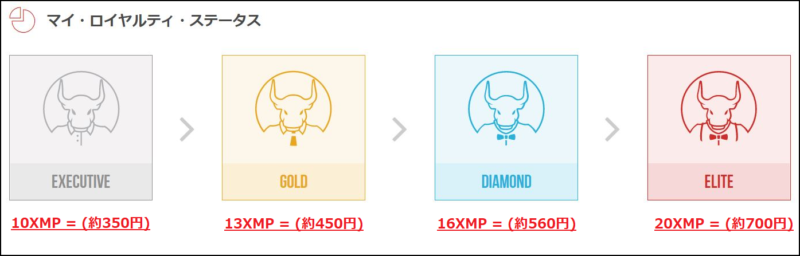
トレードが上達してくれば、取引をする度に利益とロイヤルティポイントで口座残高を増やすことが可能です。
口座を保持+たまにトレードをしていれば、勝手にELITEのロイヤルティポイントが貰えるようになるので、ぜひ活用してみて下さいね。
まとめ
今回は、MT5にEAを導入する手順とおすすめのサイトについて解説しました。
EAは、初心者でも気軽に24時間の分析と取引ができるシステムです。
また、MT5であればメタエディターを利用することでオリジナルのEAを簡単に自作することもできます。
EAを活用してMT5での取引を快適にしていきましょう。
もし、これからMT5を利用する方は、無料で優秀なVPSを利用できる「XM」で口座開設するのが良いでしょう。
XMであれば、口座開設者のための無料ウェビナーや優良なEA、入金ボーナスも50万円分など、取引に役立つものが多数取り揃えられているため、有利に取引を始めることができますよ。